教你输入法把简体转繁体教程
win10系统默认自带只能输入法“微软输入法”,一般情况下,打出的字体都是中文简体,输入法如何将简体切换成繁体字呢?一些第三方输入法,比如搜狗输入法,就直接通过输入设置界面来输入繁体字体,方法很简单,接下来小编教你输入法把简体转繁体教程。 输入法把简体转繁体教程: 1、右键单击开始菜单
win10系统默认自带只能输入法“微软输入法”,一般情况下,打出的字体都是中文简体,输入法如何将简体切换成繁体字呢?一些第三方输入法,比如搜狗输入法,就直接通过输入设置界面来输入繁体字体,方法很简单,接下来小编教你输入法把简体转繁体教程。
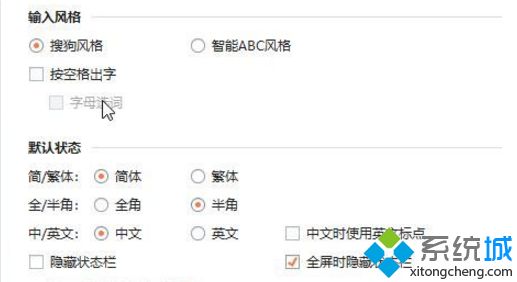
输入法把简体转繁体教程:
1、右键单击开始菜单。在弹出的菜单中找到设置选项,打开设置窗口;
2、在设置窗口中,找到时间和语言进入时间和语言窗口,在窗口中找到 区域和语言 ;
3、在 区域和语言 中看到我们当前设选择的语言 中文,选择中文,接着会出现选项;
4、在中文设置中,找到 微软拼音输入法,选中微软拼音输入法后,同样会有设置出现;
5、接着我们进入微软拼音输入法的设置画面;
6、进入常规设置画面,选择字符集,选择繁体中文,设置完成后,我们的语言就变成了繁体中文。
7、当然这样子切换起来比较麻烦,我们可以使用ctrl+shift+F快速切换!
以上就是输入法把简体转繁体教程介绍了,希望此方法能够帮助到大家。
声明:本文内容来源自网络,文字、图片等素材版权属于原作者,平台转载素材出于传递更多信息,文章内容仅供参考与学习,切勿作为商业目的使用。如果侵害了您的合法权益,请您及时与我们联系,我们会在第一时间进行处理!我们尊重版权,也致力于保护版权,站搜网感谢您的分享!






